Probabil că nu doriți să vă distrageți atenția de la condus sau să verificați în mod constant traseul corect. Google Maps le oferă utilizatorilor săi o funcție excelentă – asistentul vocal. Cu toate acestea, este posibil să schimbați limba?
Este posibil să se schimbe vocea Google Maps
Google Maps este în prezent una dintre cele mai precise aplicații de navigare. Aceasta face navigarea mult mai ușoară, mai ales atunci când conduceți. Nu trebuie să vă distrageți în mod constant atenția de la drum pentru a vedea traseul de care aveți nevoie, deoarece asistentul vocal vă va avertiza în avans cu privire la virajul necesar, la o abatere sau la o situație periculoasă.
Dezvoltatorii Google lucrează din greu pentru ca această aplicație să fie disponibilă în toate colțurile lumii și în toate limbile. Cu toate acestea, dacă dintr-o dată auziți că limba asistentului vocal vă este străină, puteți oricând să o schimbați în limba dvs. maternă.
În plus, această opțiune de modificare a setărilor din aplicație este disponibilă pe orice platformă – Android sau iOS. Singurul lucru care diferă este metoda de modificare a setărilor, care va fi discutată mai în detaliu în articolul de mai jos.
Există o opțiune pentru a schimba vocea Google Maps pe iPhone
Din nefericire, pentru utilizatorii de iPhone sau iPad, nu există o opțiune de schimbare a limbii în aplicația Google Maps. Cu toate acestea, există o alternativă. Este vorba de setările smartphone-ului dumneavoastră. Da, nu este foarte convenabil – această opțiune înseamnă o schimbare a limbii întregii interfețe din smartphone, adică toate comenzile rapide și setările, alertele de sistem etc. vor fi în limba pe care doriți să o puneți pentru Google Maps. Acest lucru este valabil și pentru browser și alte aplicații integrate în iPhone sau iPad.
Iată cum puteți schimba setările de limbă în iOS:
- Lansați aplicația Setări de pe ecranul principal. Apoi, apăsați pe fila General
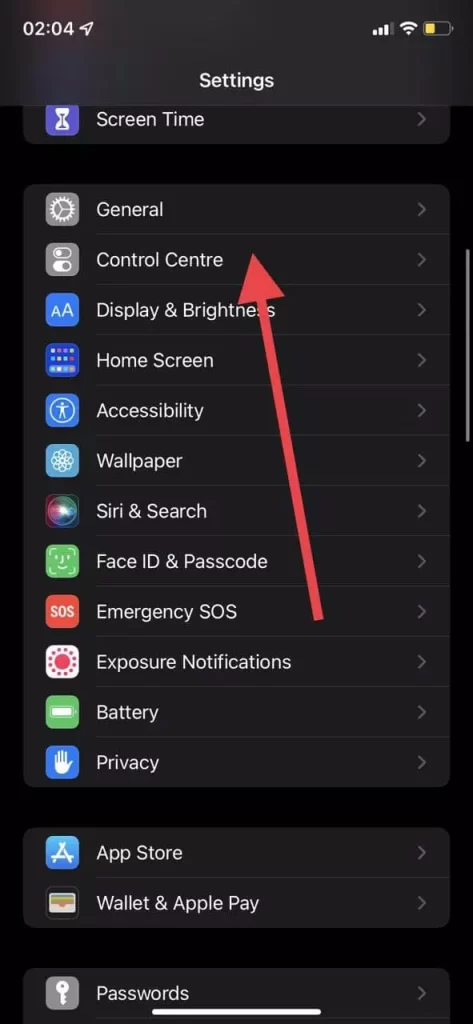
- Apăsați pe fila Language & Region (Limbă și regiune) din cadrul secțiunii „General” (General)
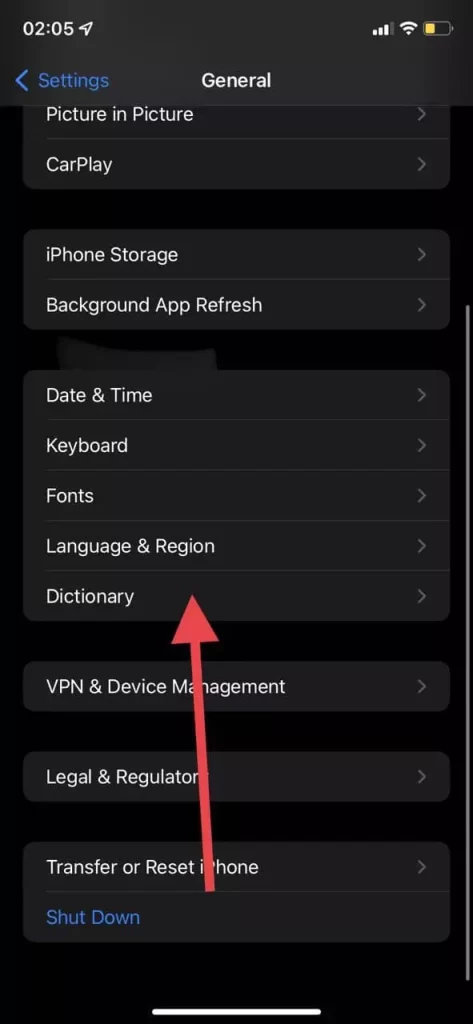
- Atingeți ușor Limba iPhone sau Limba iPad, în funcție de dispozitiv.
- Selectați limba sau limba și dialectul (de exemplu, engleza australiană) pe care doriți să le utilizați. Pentru a localiza rapid limba care vă interesează, utilizați bara de căutare din partea de sus
- Aparatul vă va întreba dacă doriți să schimbați limba. Atingeți „Change to…”
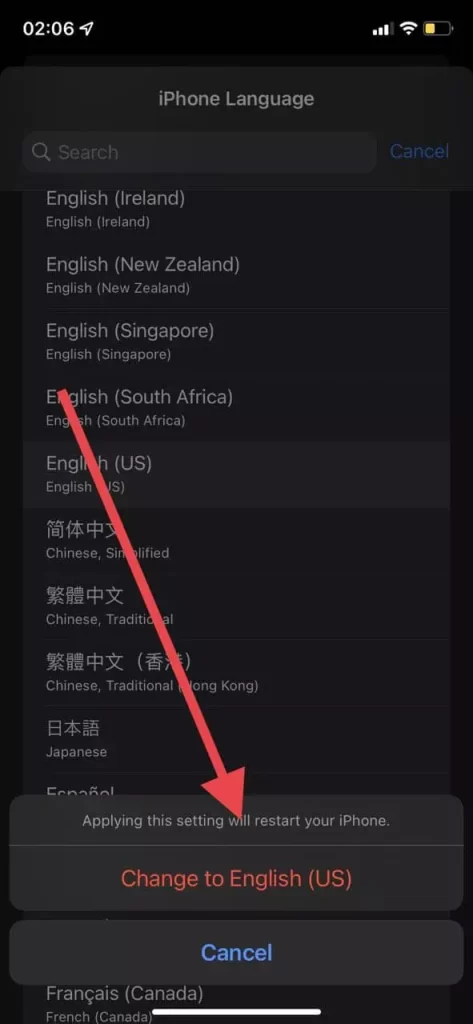
Există o opțiune pentru a schimba vocea Google Maps pe Android
Pe Android, este mult mai ușor – trebuie doar să schimbați limba în care este redactată aplicația Google Maps. Iată cum puteți face acest lucru:
- Atingeți pictograma aplicației pentru a lansa Google Maps pe tabletă sau telefon.
- Atingeți ușor pictograma profilului dumneavoastră. Aceasta se află în secțiunea din dreapta sus a ecranului.
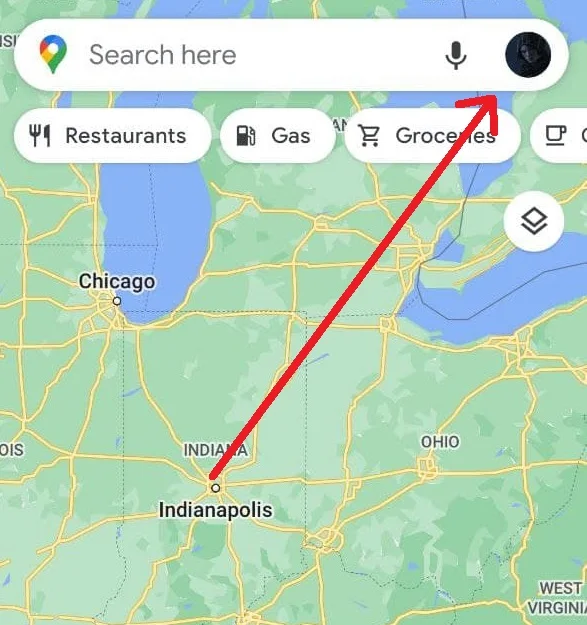
- Apoi, găsiți și apăsați pe fila „Settings” (Setări)
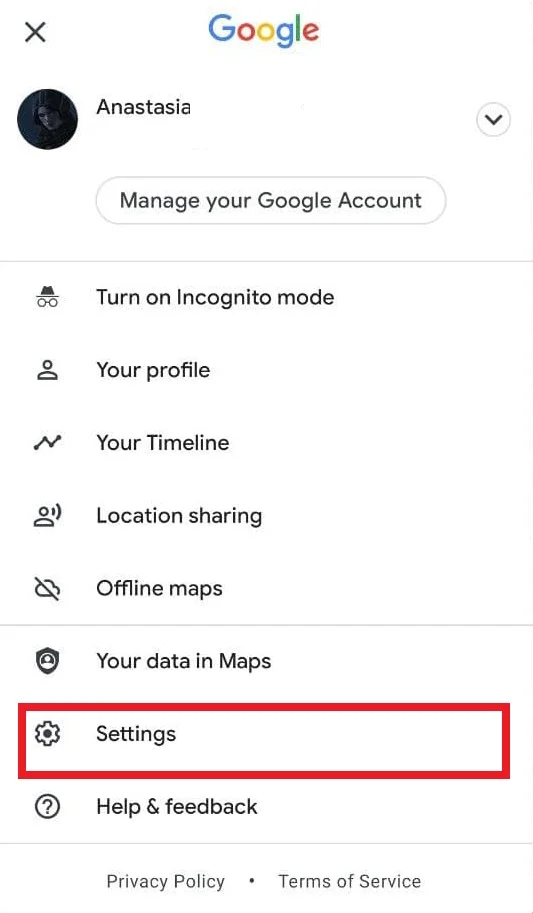
- După ce se deschide secțiunea „Setări”, localizați și apăsați pe fila „Setări de navigare”.
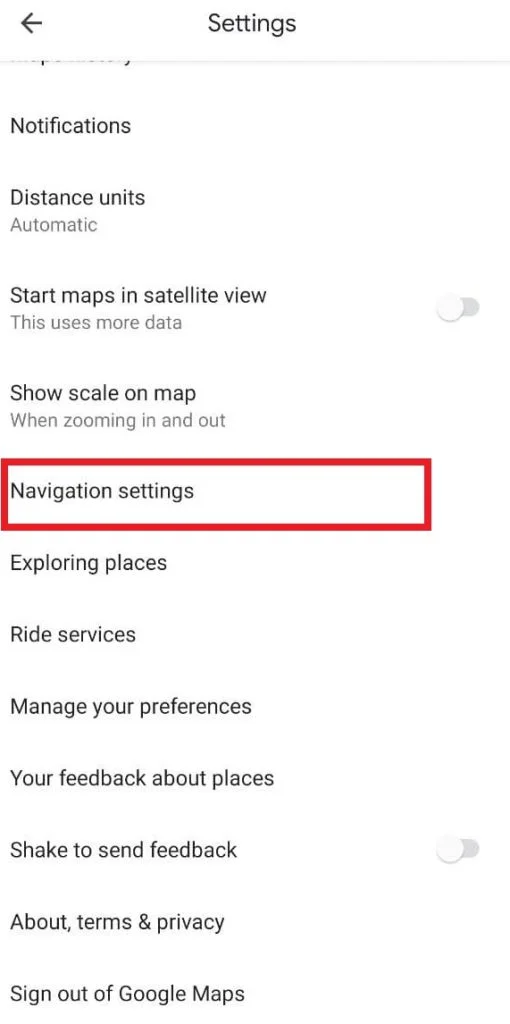
- În secțiunea Navigation Settings (Setări de navigare), apăsați pe fila „Voice Selection” (Selecție vocală)
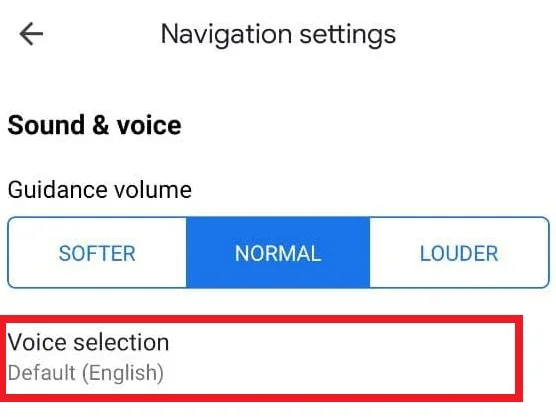
- Vocea selectată în prezent din Google Maps este marcată cu o bifă.
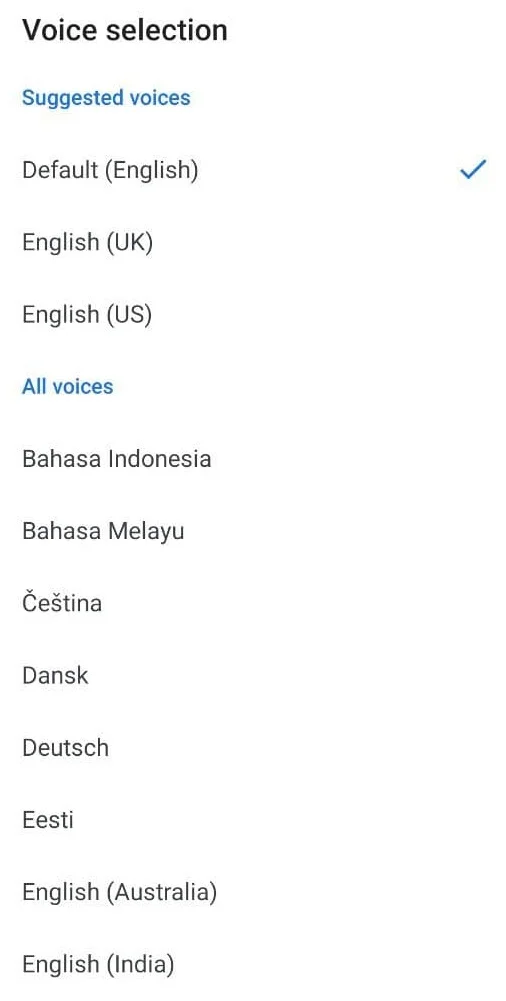
- Veți vedea lista tuturor limbilor disponibile și a variațiilor regionale ale acestora
- Apăsați pe limba dorită
- Apoi, atingeți butonul „Back” (Înapoi). Acest lucru vă va duce înapoi la hartă
- Atingeți butonul „Go” din secțiunea din dreapta jos a ecranului.
- După aceea, introduceți poziția dvs. curentă în caseta de text din partea superioară.
- Introduceți destinația în căsuța de text din partea de jos
- Atingeți butonul „Start”. Google Maps va începe să vă ghideze spre destinație în vocea/limba nou selectată.
În general, aplicația utilizează limba instalată pe smartphone-ul dumneavoastră. Dacă schimbați limba dispozitivului dvs. sau reinstalați Google Maps, aplicația va utiliza limba în care ați schimbat sistemul.
Iată cum puteți reinstala aplicația dacă nu puteți schimba limba în aplicație:
- Ștergeți aplicația Google Maps de pe tabletă sau telefon. Dacă nu o puteți șterge prin atingerea și menținerea apăsată a pictogramei, va trebui să o dezinstalați prin intermediul Google Play Store.
- Apoi, lansați aplicația „Setări” de pe ecranul principal
- Derulați în jos și găsiți secțiunea „System” (Sistem). Apăsați pe ea
- După ce se deschide secțiunea „System” (Sistem), apăsați pe fila „Language” (Limbă) sau „Language & Input” (Limbă și introducere), în funcție de dispozitiv.
- Apoi, atingeți fila „Language” (Limbă)
- Veți vedea lista cu toate limbile disponibile. Selectați-o pe cea pe care o doriți, atingând-o.
- Ieșiți din Setări atingând butonul „Acasă”.
- Lansați Play Store apăsând pe pictograma sa
- Căutați aplicația Google Maps
- Apăsați pe butonul „Install” sau „Update” (Instalare sau Actualizare)
- Google Maps nou instalat va prelua setările de limbă din setările dispozitivului.
După cum puteți vedea, este destul de ușor să schimbați limba asistentului vocal. Acum nu mai trebuie să vă distrageți atenția pentru a verifica dacă navigatorul vă arată drumul corect. Cu o selecție uriașă de limbi și dialecte, Google Maps merită atenție ca aplicație de navigație. În plus, este deja integrată în mod implicit în multe smartphone-uri și tablete. De aceea, nu este nevoie să o descărcați.









